Cara Mudah Konfigurasi FTP Server debian 8 Jessie - Assalamualaikum artikel kali ini membahas Tentang Konfigurasi
FTP Server Debian 8 Jessie, pada artikel sebelumnya saya pernah melakukan transfer file dari HP ke Laptop dengan menggunakan
FTP Server, dan sekarang kita akan membangun FTP Server di Debian 8, Gimana sih Cara nya??? yuk disimak gengs Penjelasan serta Proses Instalasi dan Konfigurasi FTP Server/
Pengertian FTP Server
File Transfer Protocol atau yang bisa di kenal dengan FTP merupakan salah protokol yang melayani transfer file
antar komputer dalam jaringan, baik itu mengambil data (download) atau mengirim data
(upload) dari komputer client ke komputer server. Sebuah FTP server dapat diset sebagai FTP
publik sehingga setiap orang dapat mengakses data-data yang ada di server FTP dengan
menggunakan login anonymous. FTP pada umumnya menggunakan port 20 dan 21, yang mana port 21 adalah command port dan port 20 adalah data port. Paket instalasi FTP Server : vsFTPD, proFTPD, FTPd dan disini saya akan menggunakan proFTPD.
Keterangan Gambar :
Perintah GET ialah untuk menyalin file atau mendowload dari Server ke Client
Lalu Perintah PUT untuk menyalin file atau upload dari Client ke Server
Tahap Instalasi dan Konfigurasi FTP Server
1. Melakukan Instalasi Packet proFTPD di Debian dengan perintah apt-get install proftpd, pastikan iso dvd 2 debian telah terconnect atau terpasang karena packet proFTPD berada di dvd 2
2. Lalu anda pilih Standalone dan anda klik enter
3. Kemudian untuk melakukan Konfigurasi masukan perintah
nano /etc/proftpd/proftpd.conf, maka file proftpd.conf akan terbuka anda scroll hingga paling bawah tambah teks dibawah ini , lalu setelah itu anda save dengan cara ctrl + x lalu y dan enter.
---------------------------------
<Anonymous /home/debian>
User map27
</Anonymous>
---------------------------------
Keterengan :
<Anonymous /home/ftp> : Folder atau Direktori penyimpanan yang akan diakses pada FTP
User map27 : nama user yang akan mengakses FTP
4. Lalu kita membuat Folder atau Direktori sesuai Konfigurasi tadi dengan perintah
mkdir /home/ftp, lalu masuk ke Direktori tersebut dengan perintah
cd /home/ftp
5. Kemudian buat 2 Direktori / folder lagi dengan nama DuniaIT dan DuniaMap ( Anda bisa gunakan nama yang lain) dengan perintah mkdir DuniaIT dan mkdir DuniaMap, setelah itu kita memberikan akses yang berbeda pada 2 Folder tersebut dengan perintah chmod 777 /home/ftp/DuniaIT untuk Direktori Dunia IT dan chmod 755 /home/ftp/DuniaMap untuk Direktori DuniaMap
Keterangan :
Chmod merupakan perintah untuk mengganti akses atau permission dari Folder maupun File didalam linux
chmod 777 /home/ftp/DuniaIT : yang berfungsi Pemilik, Kelompok atau Grup, dan orang lain bisa membaca, menulis dan mengeksekusi atau mengakses didalam direktori tersebut
chmod 755 /home/ftp/DuniaMap : yang berfungsi Pemilik bisa membaca, menulis, dan mengeksekusi atau mengakses, lalu Kelompok atau Grup dan orang lain hanya bisa membaca dan mengeksekusi atau mengakses didalam direktori tersebut
6. Sekarang kita membuat user untuk ftp sesuaikan dengan nama pada tahap Konfigurasi file proftpd.conf, lalu masukan perintah useradd -d /home/ftp map27 untuk membuat user, Kemudian passwd map27 untuk memberikan password pada user map27 atau yang kita buat barusan
7. Sekarnag masukan perintah /etc/init.d/proftpd restart untuk merestart Konfigurasi kita tadi.
Tahap Menghubungkan Client dan Server
1. Klik Icon Komputer pada bawah kanan Virtualbox anda atau seperti gambar kotak biru dibawah ini
2. Pada Attachted To pilih Host-Only Adapter dan di Name VirtualBox Host-Only lalu klik ok
3. Sekarang kita akan membuka Network Connection pada Windows dengan klik Search atau bisa lihat lingkaran pada gambar di bawah, kemudian ketik perintah ncpa.cpl lalu anda Klik maka akan terbuka network connection
4. Lalu Klik VirtualBox Host-Only lalu klik Properties, Kemudian klik Internet Protocol Version 4 dan isikan IP Address Client nya lalu klik OK. Karena IP Server 192.168.100.1 maka IP tidak boleh sama dengan client
5. Coba lakukan ping ke ipserver melalui cmd, atau anda bisa juga dari server ke ipclient, apabila reply maka client telah terhubung ke server
Tahap Pengujian Konfigurasi FTP Server
Tahap Instalasi dan Konfigurasi FTP udah di lakukan, menghubungkan Server Debian di VirtualBox ke Windows Client telah berhasil di lakukan, dan sekarang waktunya pengujian FTP Server di client di sini saya menggunakan 2 cara yaitu : 1. Pengujian menggunakan Web Browser dan 2. Penggujian menggunakan File Explorer Windows
1. Pengujian FTP Server menggunakan Web Browser
Masukan ftp://ipserveranda contoh ftp://192.168.168.100.1 setelah itu anda akan di minta untuk login, Masukan Username dan Password yang telah anda buat lalu ok, maka akan tampil folder yang telah kita buat sebelumnya.
2. Pengujian FTP Server menggunakan File Explorer Windows 10
Sekarang anda Buka File Explorer, setelah terbuka anda klik pada pojok kiri bawah. Lalu ketikan ftp://ipserver anda pada bagian contoh : ftp://192.168.100.1 lalu anda tekan enter, maka kita akan di minta login user, kemudian masukan username dan password user yang telah anda buat sebelumnya, lalu klik log on maka akan tampil 2 folder yang telah kita buat sebelumnya
Sekarang kita akan mencoba upload 3 file yang sama kedalam masing masing folder, pada Folder Dunia IT kita bisa mengupload atau mengcopy file tersebut kedalam Folder, tapi ketika kita lakukan upload atau copy file yang sama di pada Folder Duniamap maka akan tampil notif tulisan FTP FOLDER ERROR lalu apakah penyebabnya??? di Folder DuniaIT bisa tapi di Folder Duniamap27 tidak bisa???
Karena pada Folder DuniaIT kita memberikan izin kepada User/Pemilik, Group, maupun Orang lain bisa mengakses, menulis, maupun membaca. sedangkan pada DuniaMap User/Pemilik bisa mengakses, menulis ,membaca dan untuk Group maupun Orang lain hanya bisa membaca dan menulis saja, tidak bisa mengaksess.
Begitulah Artikel Penjelasan Cara Mudah Konfigurasi FTP Server debian 8 Jessie Semoga bermanfaat dan berguna bagi anda yang membaca jangan lupa di share, apabila ada kritik dan saran bisa isi di komen atau Klik Contact Form, Sekian Artikel kali ini terima kasih jangan lupa baca artikel yang lain nya gengs
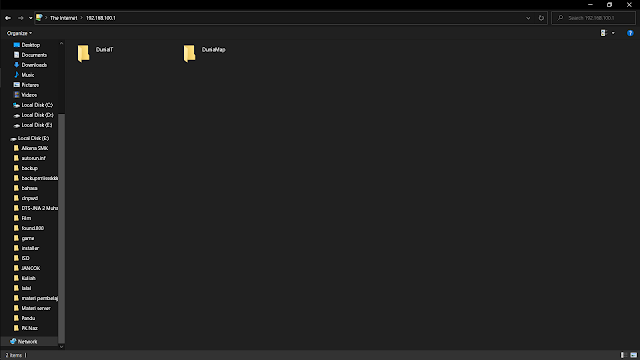

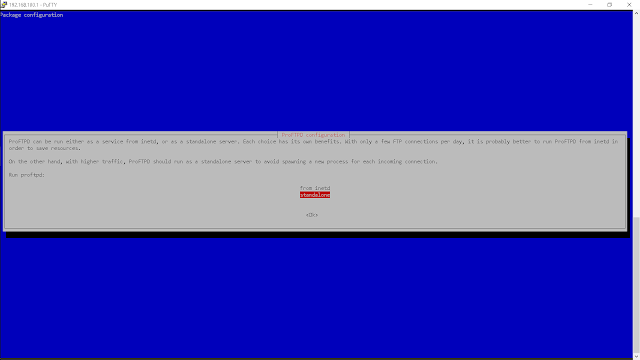
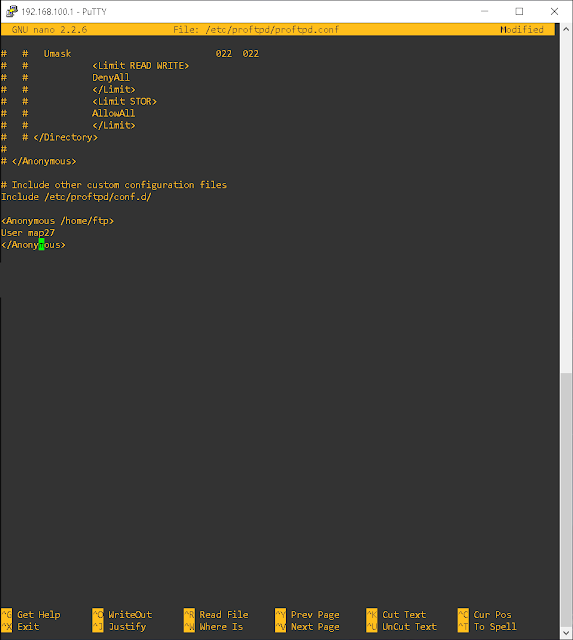


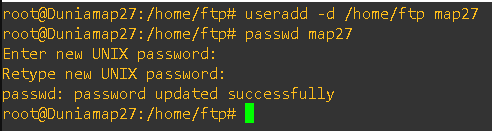


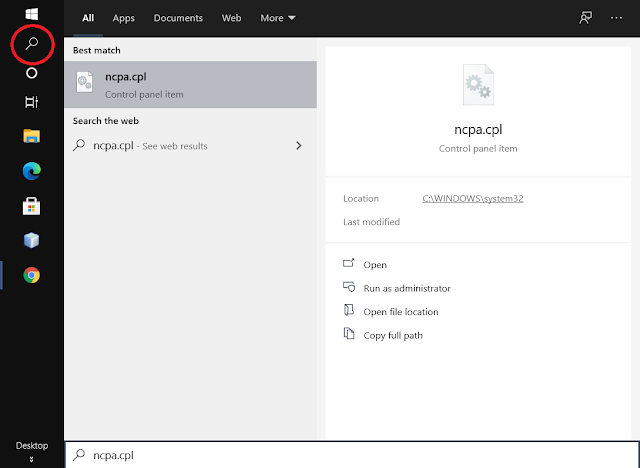
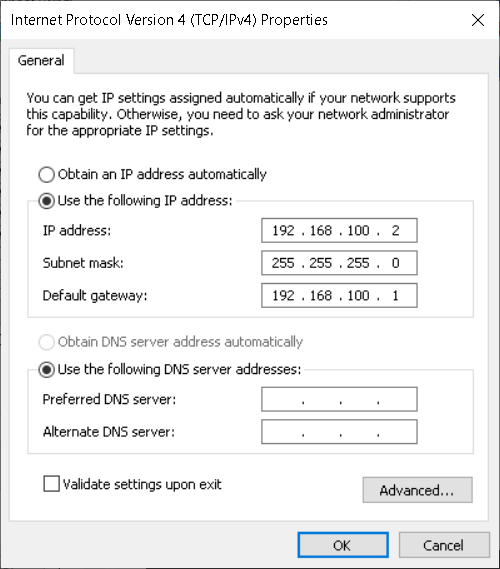
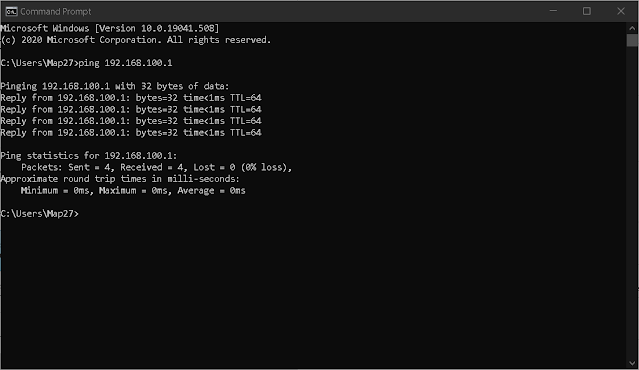

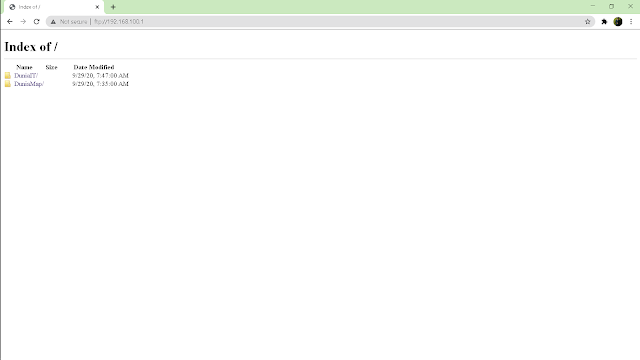
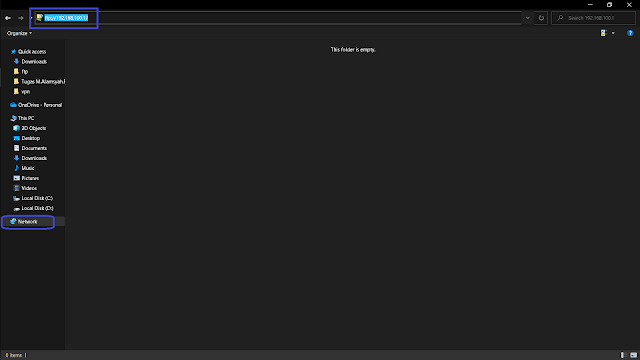

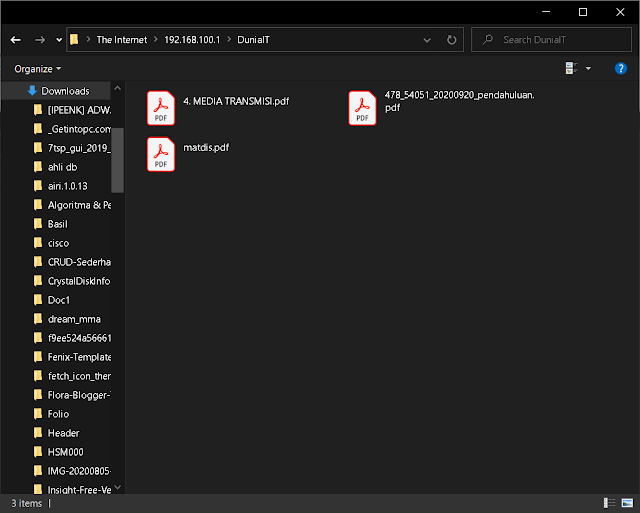
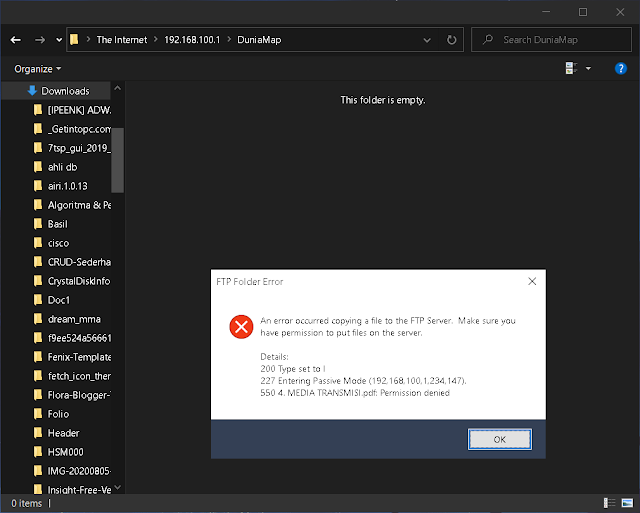



Comments
Post a Comment
Bijak dalam komentar, silakan komentar dan berikan yang relevan.